Neste guia, você aprenderá alguns métodos úteis para baixar, instalar e atualizar o driver da impressora Epson L5190 no Windows PC.
A Epson L5190 é uma impressora multifuncional que pode copiar, imprimir e digitalizar. Esta impressora multifuncional é uma excelente escolha para fins de escritório. E você precisa de um arquivo de driver correto para usar todos os seus recursos adequadamente.
Normalmente, ele vem com drivers pré-instalados, mas se a vida útil do driver instalado estiver ausente ou desatualizada, sua impressora poderá parar de responder. Portanto, é crucial atualizar os drivers correspondentes de tempos em tempos. Para ajudá-lo nisso, preparamos este guia de instalação do driver, destacando alguns métodos que são úteis. 867
Métodos para baixar, instalar e atualizar o driver Epson L5190 no Windows PC
Existem basicamente três maneiras que você pode considerar para realizar o download do driver Epson L5190 no PC. No entanto, você não precisa experimentar todos eles, apenas vá descendo até encontrar o melhor caminho para você.
Método 1: Obtenha o driver de impressora Epson L5190 mais recente no site oficial da Epson
Se você tiver anos de experiência no nicho técnico e tempo suficiente, poderá obter os respectivos drivers no site oficial da Epson. Aqui está como:
Passo 1: Visite a página oficial da Epson.
Passo 2: Passe o mouse sobre a guia Suporte e, em seguida, escolha Impressoras na lista do menu suspenso.
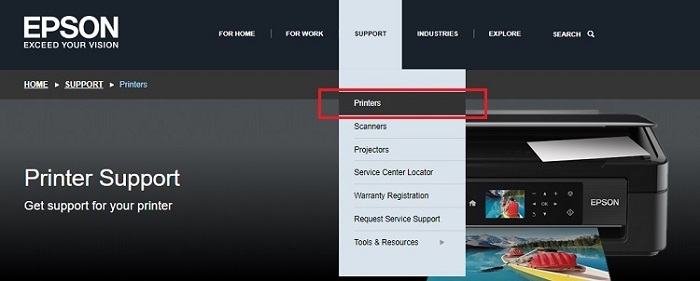
Etapa 3: Na página seguinte, digite o nome do modelo da sua impressora para a qual você está procurando a versão mais recente dos drivers. Nesse caso, digite Epson L5190 e clique no Botão de pesquisa.
Passo 4: A seguir, escolha o sistema operacional compatível.
Etapa 5: Por último, clique no botão Botão de download para obter o instalador do driver.
Uma vez baixado, execute o instalador e siga as instruções simples que aparecem na tela. Após a instalação bem-sucedida dos drivers da impressora Epson L5190, reinicie o computador para aplicar as alterações.
Leia também: Download, instalação e atualização do driver do scanner Epson ES-400 para PC com Windows
Método 2: Atualize o driver da impressora Epson L5190 no Gerenciador de dispositivos
Outra maneira de instalar a versão mais recente dos drivers da impressora multifuncional Epson L5190 é o Gerenciador de dispositivos. É uma ferramenta padrão no sistema operacional Windows que gerencia o hardware e os drivers relacionados. Para utilizar esta ferramenta, siga os passos indicados abaixo:
Passo 1: No seu teclado, pressione as teclas do teclado Windows + X e escolha Gerenciador de Dispositivos das opções disponíveis.

Passo 2: Na janela Gerenciador de dispositivos, navegue até o Impressora ou filas de impressão categoria e clique duas vezes sobre ela.
Etapa 3: Clique com o botão direito do mouse no Epson L5190 e escolha Atualizar software de driver…

Passo 4: Selecionar Pesquisar automaticamente por software de driver atualizado a partir do próximo prompt.

Agora, espere até que o Gerenciador de Dispositivos encontre e instale as atualizações de drivers necessárias para o seu sistema. Uma vez instalado, reinicie o sistema.
Leia também: Download e instalação do driver de impressora gratuito Epson L360 para PC com Windows
Método 3: Use o Bit Driver Updater para instalar automaticamente o driver Epson L5190 (recomendado)
Não tem tempo ou habilidades suficientes para instalar drivers manualmente? Não se preocupe, você ainda pode fazer isso automaticamente com o Bit Driver Updater. Este atualizador de driver é conhecido por sua eficiência e bom funcionamento.
Bit Driver Updater é um software projetado profissionalmente que leva apenas um ou dois cliques do mouse para realizar uma atualização de driver. Além disso, também aumenta o desempenho de um sistema inteiro, limpando os arquivos indesejados nos cantos do PC. O utilitário também permite agendar verificações de driver conforme seu conforto. Agora, aqui estão os passos simples que você precisa levar em consideração para usar o Bit Driver Updater:
Passo 1: De download botão abaixo, obtenha o arquivo de configuração do Bit Driver Updater for Free.

Passo 2: Execute o arquivo de configuração e conclua a instalação seguindo as instruções na tela.
Etapa 3: Uma vez instalado, abra o atualizador de driver no seu PC e clique em Varredura.

Passo 4: Aguarde até que a digitalização seja realizada com sucesso.
Etapa 5: Em seguida, revise os resultados da verificação e localize o driver Epson L5190, depois clique no Atualizar agora botão apresentado ao lado dele. Se você estiver usando uma versão pro, também poderá clicar no botão Atualize tudo botão. Isso executará os downloads de driver em massa de uma só vez, o que economiza tempo e esforço manual.

Ao contrário de outros, a versão pro do Bit Driver Updater fornece ajuda técnica 24 horas por dia, 7 dias por semana e uma garantia completa de devolução do dinheiro, mas apenas dentro de 60 dias após a compra.
Leia também: Como corrigir a impressora Epson não imprimindo no Windows 10, 8, 7
Baixe e atualize o driver da impressora Epson L5190 no Windows: Concluído
Esperamos que você tenha gostado das informações compartilhadas acima. Se perdemos alguma coisa, por favor, deixe-nos saber na caixa de comentários abaixo. Além disso, deixe suas dúvidas ou mais dúvidas nos comentários. Tentaremos ajudá-lo da melhor forma possível.
Além disso, antes de sair, assine nossa Newsletter para mais artigos relacionados à tecnologia ou outras coisas semelhantes. Finalmente, você também pode nos seguir em o Facebook, Twitter, Instagram, e Pinterest.